Come deframmentare Windows 11 [3 Modi]
 La deframmentazione del disco migliorerà le prestazioni del computer. La frammentazione è inevitabile, ma tenerla sotto controllo è fondamentale se si desidera che il PC funzioni senza intoppi.
La deframmentazione del disco migliorerà le prestazioni del computer. La frammentazione è inevitabile, ma tenerla sotto controllo è fondamentale se si desidera che il PC funzioni senza intoppi.
Di seguito trovi istruzioni passo-passo su come deframmentare Windows 11:
Come posso deframmentare il mio PC Windows 11?
1. Usa lo strumento di deframmentazione di Windows
- Fai clic sull’icona Cerca nella Taskbar.
-
Digita defrag nella casella di ricerca e seleziona Defragmenta e ottimizza unità dall’elenco dei risultati.
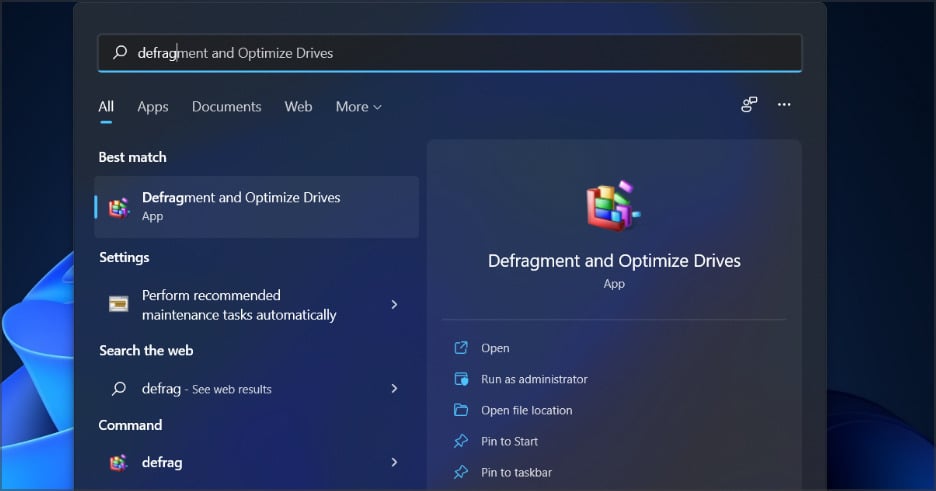
- Quando si apre la finestra, vedrai un elenco di tutte le tue unità e il loro attuale stato di deframmentazione.
-
Seleziona l’unità che desideri analizzare e fai clic sul pulsante Analizza.
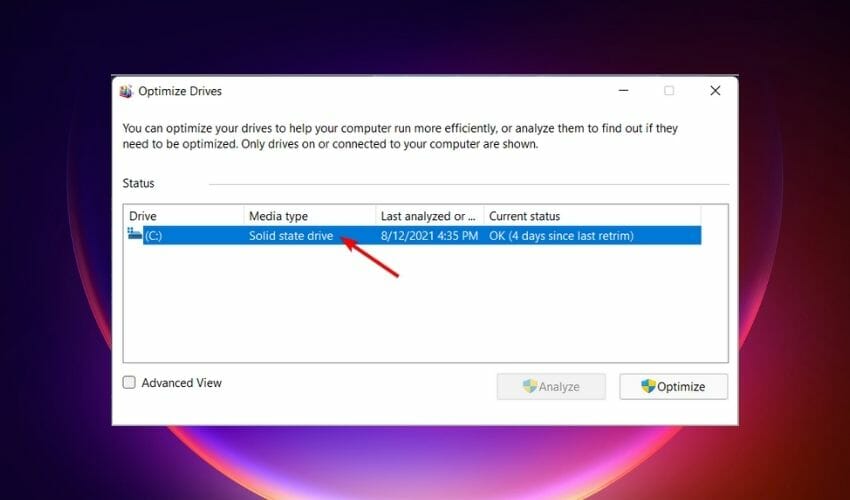
- Attendi che il processo finisca.
-
Se il tuo disco è frammentato, selezionalo e fai clic su Ottimizza.
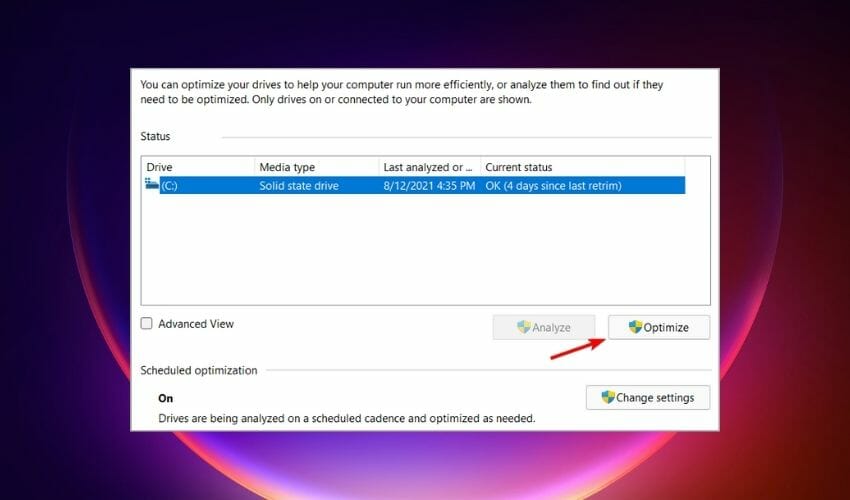
- Attendi che il processo finisca. Potrebbe richiedere del tempo a seconda del livello di frammentazione.
Il tuo PC Windows 11 ha un’app integrata che puoi utilizzare per deframmentare il tuo disco rigido. Si chiama Defragmenta e ottimizza unità e può essere utilizzata per ottimizzare facilmente il tuo PC.
2. Usa il Prompt dei Comandi
- Premi il tasto Windows + X e scegli Windows Terminal (Admin).
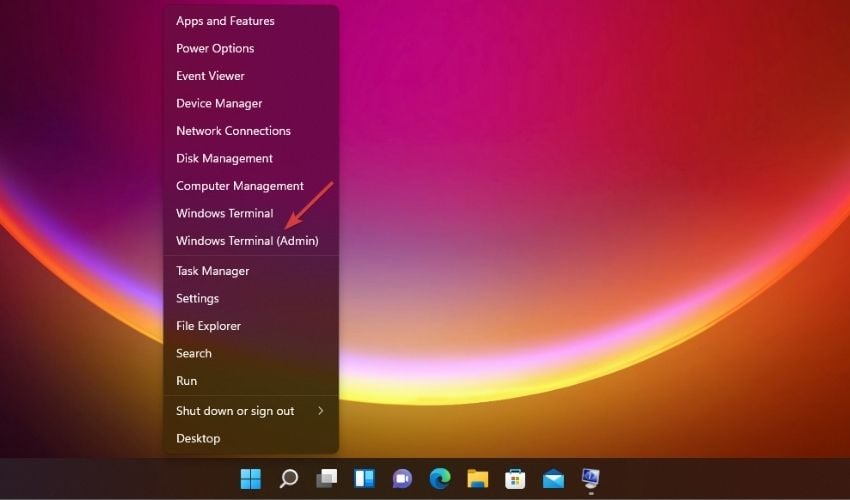
- Per analizzare il tuo disco, inserisci il comando seguente, ma assicurati di sostituire X con la lettera della tua unità:
defrag X: /a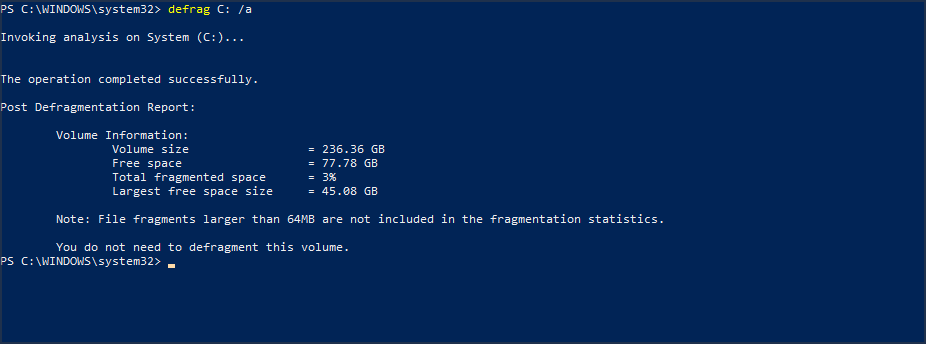
- Dopo la scansione, vedrai informazioni sul tuo disco rigido, incluso il livello di frammentazione e una nota che indica se è necessario deframmentare il tuo disco.
- Ora inserisci il seguente comando per deframmentare quell’unità:
defrag X: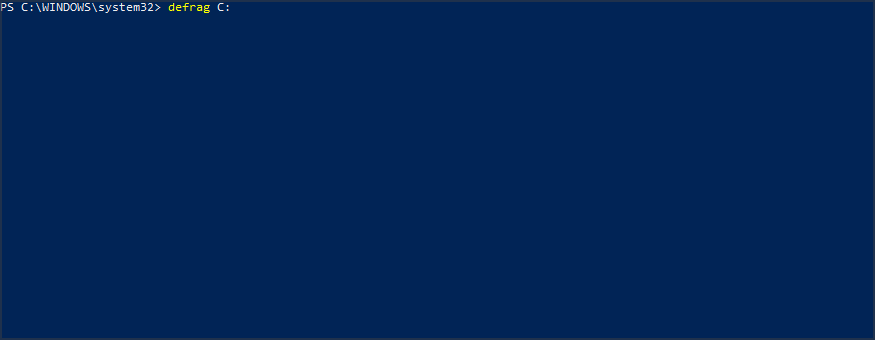
- Aspetta che il processo finisca.
Ci sono anche un paio di comandi nascosti che potrebbero tornare utili. Per deframmentare tutte le unità disponibili sul tuo PC, usa il seguente comando:
defrag /C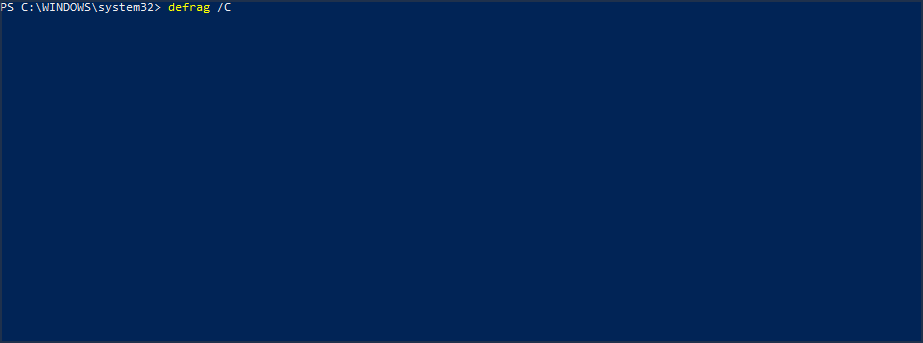 Per deframmentare tutte le unità tranne quelle specificate, esegui questo comando:
Per deframmentare tutte le unità tranne quelle specificate, esegui questo comando:
defrag /E X: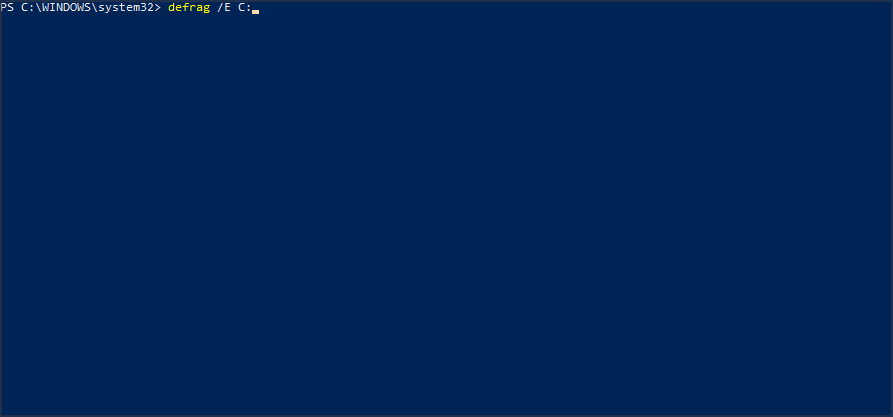
Come posso programmare la deframmentazione in Windows 11?
- Fai clic su Ricerca Windows (la lente di ingrandimento nella Taskbar), digita defrag e seleziona l’app Defragmenta e ottimizza unità dai risultati.
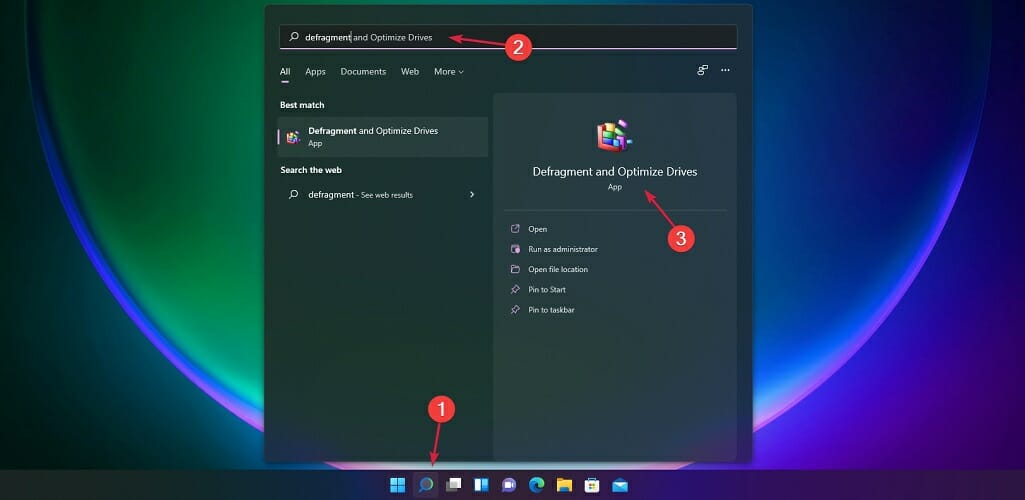
-
Nella Ottimizzazione programmata fai clic su Cambia impostazioni.
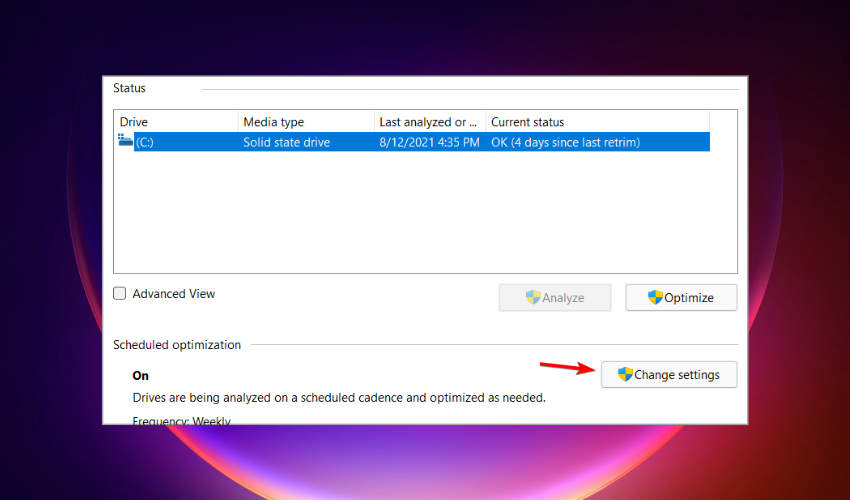
- Imposta la frequenza su Settimanale o Mensile.
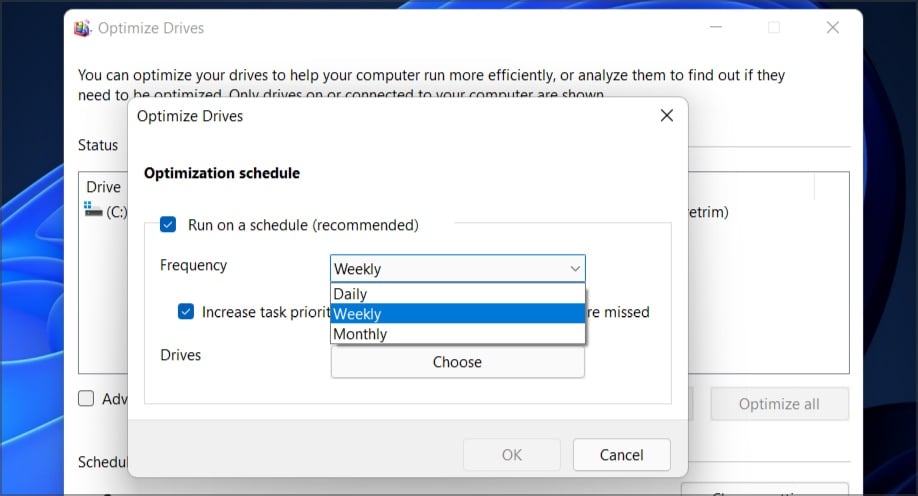
- Ora fai clic sul pulsante Scegli.
- Seleziona le unità per le quali desideri programmare la deframmentazione e fai clic su OK.
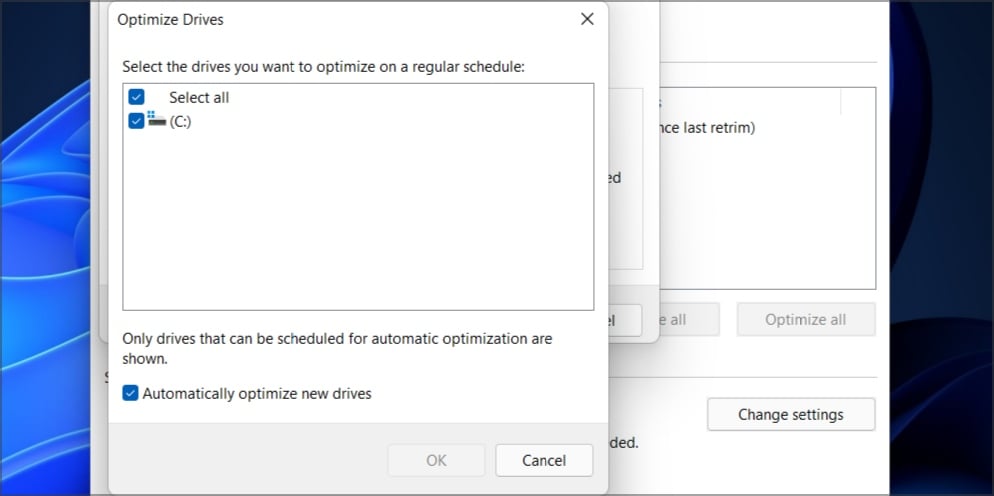
- Fai nuovamente clic su OK per salvare le modifiche.
3. Usa il Prompt dei Comandi
- Digitacmd nella barra Start.
-
Sotto Prompt dei comandi, seleziona Esegui come amministratore.
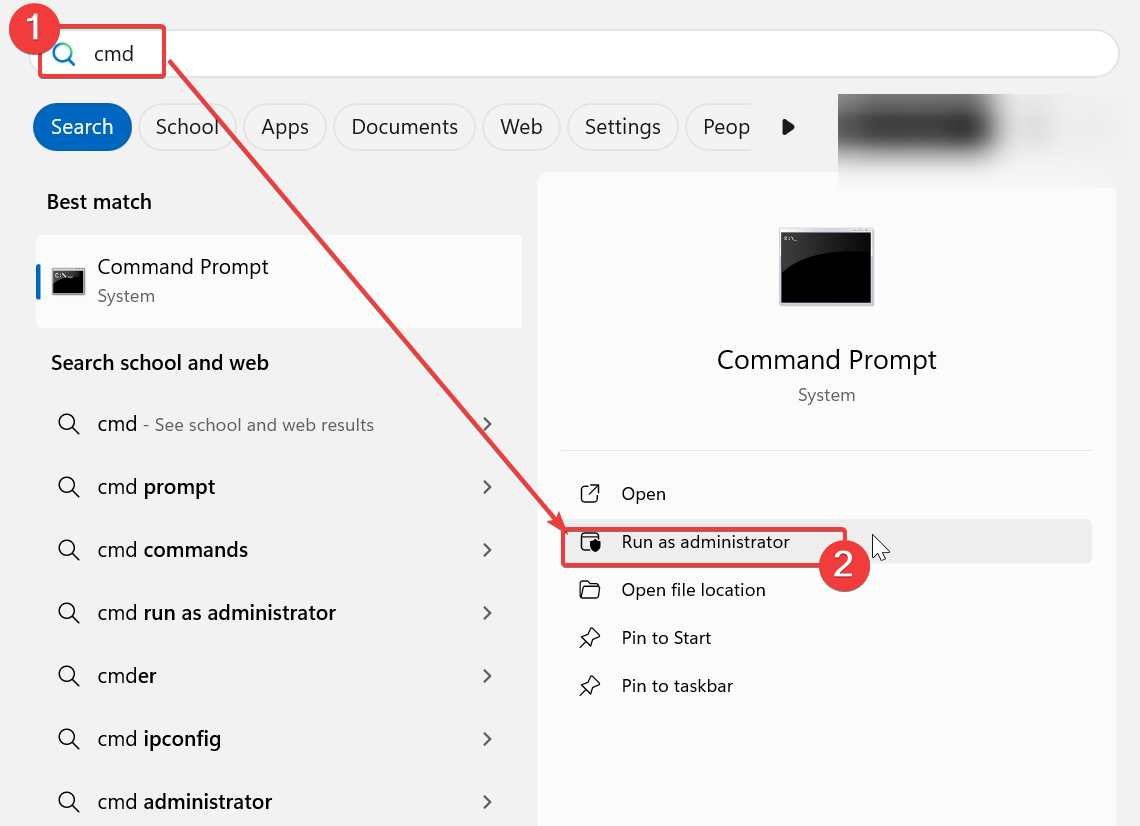
- Digita il seguente comando:
defrag C: (sostituisci C con la lettera dell’unità che desideri deframmentare in Windows 11). 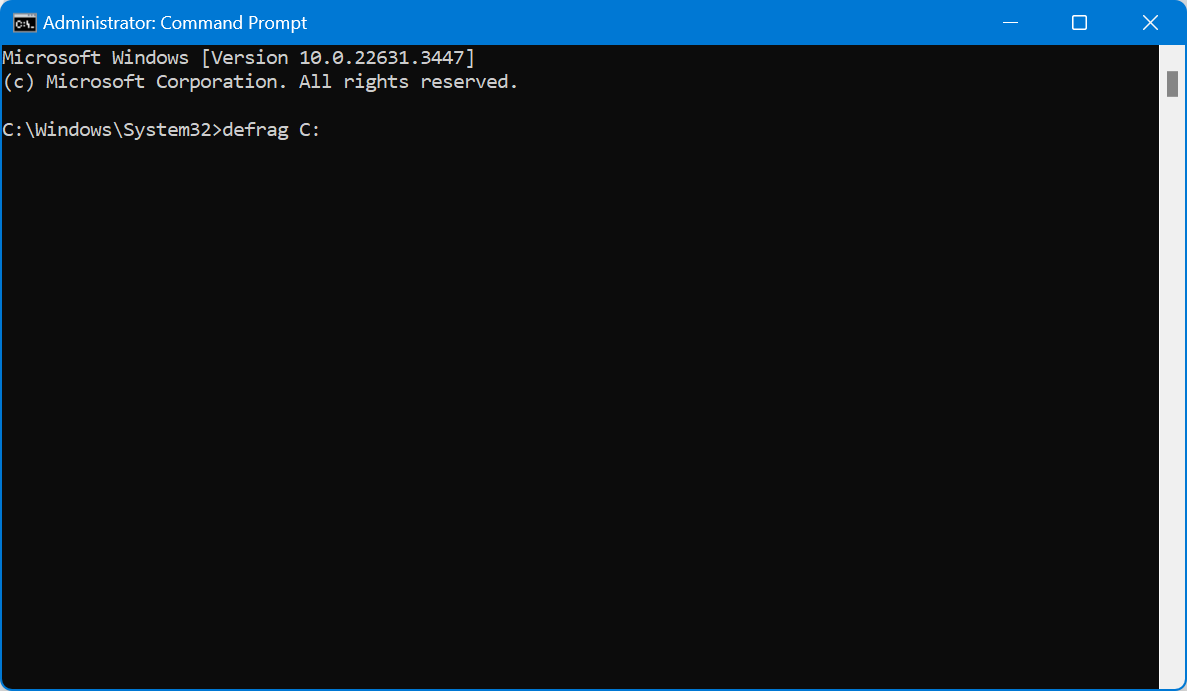
- Premi Invio e attendi il completamento del processo. Leggi di più su questo argomento
- I più grandi SSD da acquistare oggi [Guida 2022]
- I 5 migliori SSD per Windows 11 che valgono i tuoi soldi
- 10+ migliori software di gestione SSD per Windows [Guida 2022]
- I 5 migliori SSD da 1TB e 2TB da acquistare
Cosa fa la deframmentazione del disco?
La deframmentazione del disco riorganizza i dati sparsi sul tuo disco rigido, posizionandoli più vicini tra loro. Questo riduce il tempo necessario al disco rigido per trovare e accedere ai file, migliorando le prestazioni del computer rendendo il recupero dei dati più rapido ed efficiente.
Dovrei deframmentare il mio SSD?
I dischi a stato solido non richiedono deframmentazione per due motivi:
- L’SSD non ha parti mobili: il principale vantaggio della deframmentazione è il miglioramento delle prestazioni. Con gli SSD che sono 10-20 volte più veloci dei migliori dischi rigidi e senza dischi meccanici che devono essere letti, non c’è bisogno di deframmentazione.
- L’SSD ha un numero limitato di cicli di scrittura: gli SSD durano meno dei dischi rigidi perché hanno un numero limitato di cicli di scrittura. Questo significa che spostare i file e scriverli durante il processo di deframmentazione ridurrà la vita utile del tuo SSD utilizzando i suoi cicli di scrittura.
Come posso ottimizzare il mio SSD?
-
Fai clic su Ricerca Windows dalla Taskbar, digita defrag, quindi seleziona l’app Defragmenta e ottimizza unità.
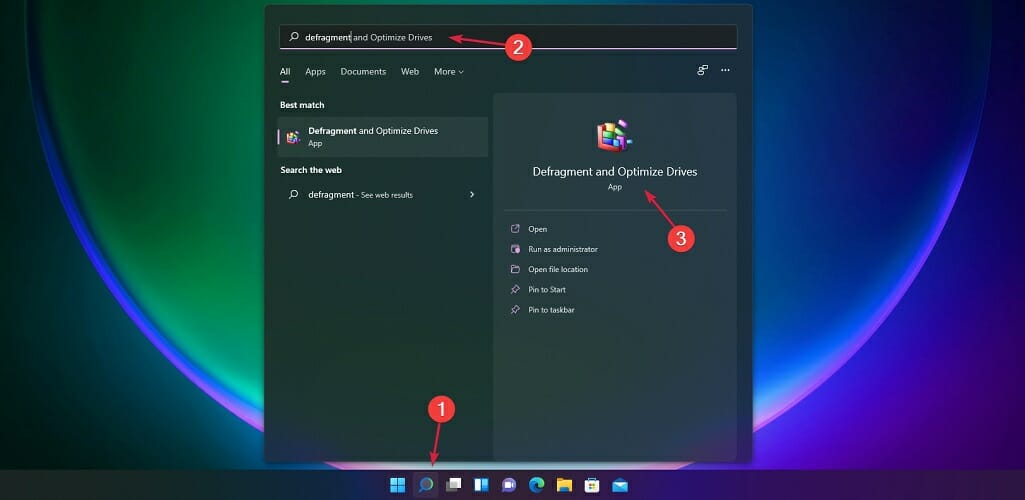
-
Fai clic sull’unità SSD per selezionarla e clicca su Ottimizza.
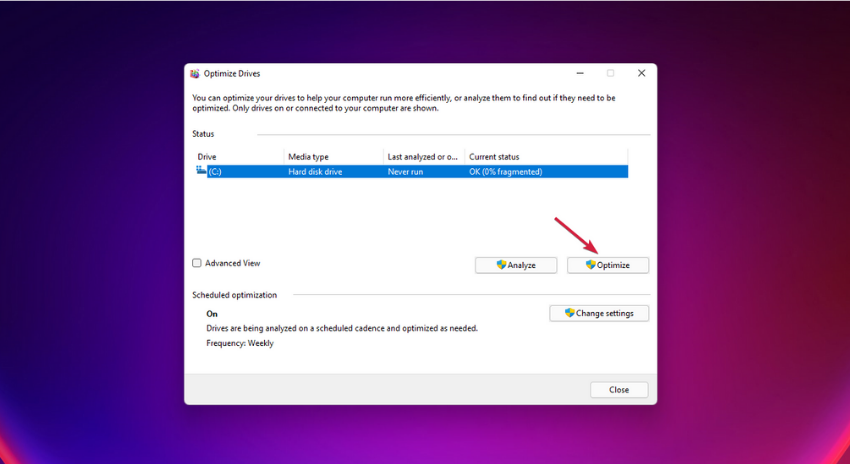
Non è consigliato deframmentare il tuo SSD, ma puoi ottimizzarlo, senza rischi. La procedura è chiamata trimming, e puoi accedervi proprio come su un HDD, utilizzando i passaggi sopra.
L’azione di trimming identifica aree sul disco con dati non utilizzati. In altre parole, i file che sono stati eliminati e stanno aspettando di essere sovrascritti.
Infatti, quando elimini un file, non viene cancellato dal disco. Vengono solo contrassegnati come spazio libero, disponibile. Ma dopo il processo di trimming, i dati verranno eliminati.
È un modo attivo per ottimizzare il tuo SSD, ma non è così efficace quanto la procedura di deframmentazione per un HDD.
Conclusione
Sapere come deframmentare il tuo HDD è essenziale se desideri buone prestazioni. Può prolungare la vita utile del tuo disco rigido e aiutare il tuo PC a funzionare più agevolmente.
Se vuoi tenere traccia di questa pratica, puoi anche programmare la deframmentazione del disco.
Dai un’occhiata alla nostra lista con i migliori SSD per il tuo PC e considera l’opzione adatta per il tuo sistema. Inoltre, potresti anche considerare di utilizzare un laptop con sia SSD che HDD per prestazioni e spazio di archiviazione aumentati.
Con quale frequenza deframmenti il tuo disco per migliorare le prestazioni? Facci sapere nei commenti qui sotto.













